智能电视网络调试

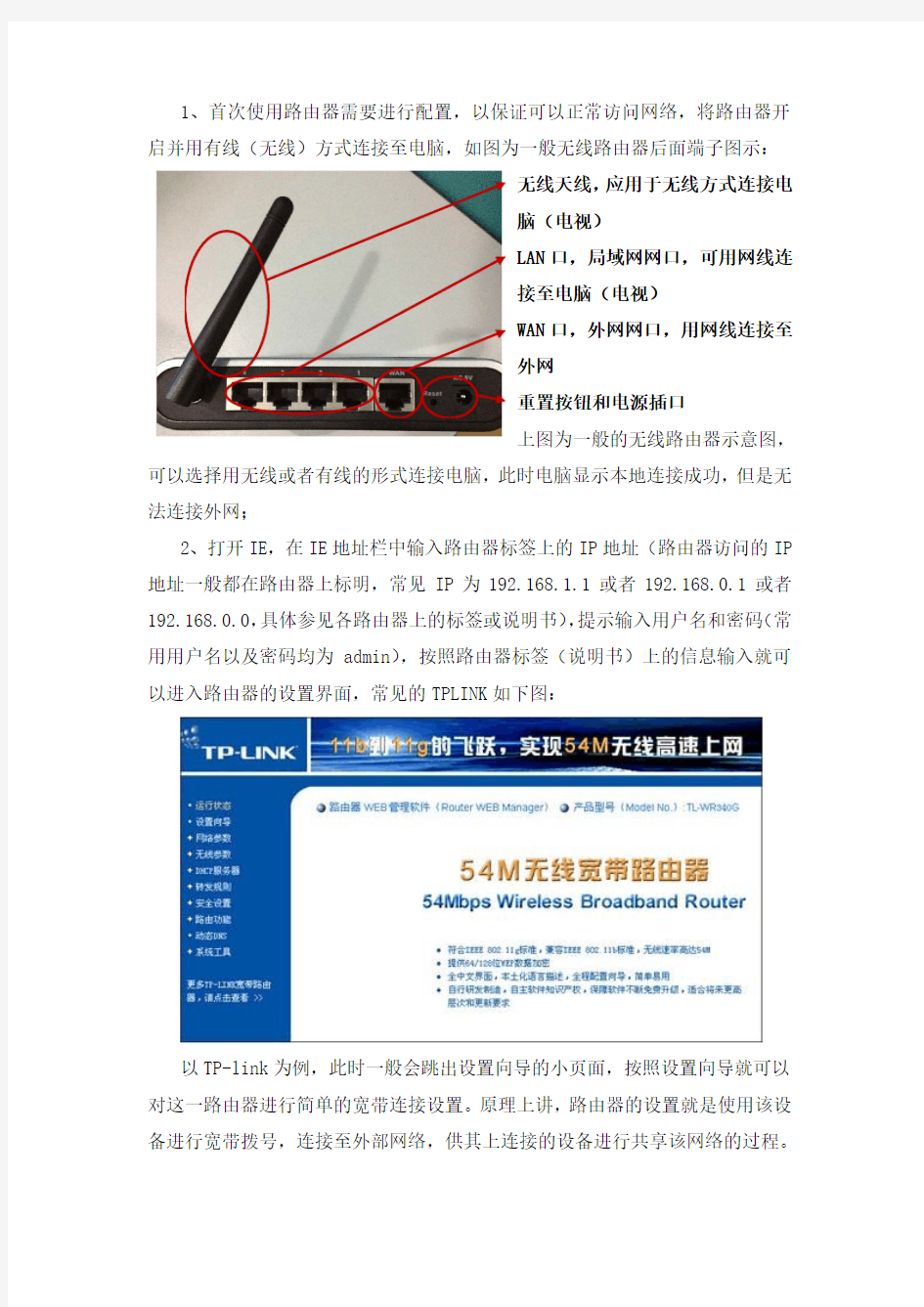
智能网络连接调试手册
一、网络设置
第一步、搭建网络环境,并设置路由器,如图:
连接后,需用一台电脑先连接(有线或者无线)路由器,按照路由器说明书在该电脑上设置路由器,将路由器连接至外网;
路由器及无线网络连接注意事项:
1、首次使用路由器需要进行配置,以保证可以正常访问网络,将路由器开启并用有线(无线)方式连接至电脑,如图为一般无线路由器后面端子图示:
无线天线,应用于无线方式连接电
脑(电视)
LAN口,局域网网口,可用网线连
接至电脑(电视)
WAN口,外网网口,用网线连接至
外网
重置按钮和电源插口
上图为一般的无线路由器示意图,可以选择用无线或者有线的形式连接电脑,此时电脑显示本地连接成功,但是无法连接外网;
2、打开IE,在IE地址栏中输入路由器标签上的IP地址(路由器访问的IP 地址一般都在路由器上标明,常见IP为192.168.1.1或者192.168.0.1或者192.168.0.0,具体参见各路由器上的标签或说明书),提示输入用户名和密码(常用用户名以及密码均为admin),按照路由器标签(说明书)上的信息输入就可以进入路由器的设置界面,常见的TPLINK如下图:
以TP-link为例,此时一般会跳出设置向导的小页面,按照设置向导就可以对这一路由器进行简单的宽带连接设置。原理上讲,路由器的设置就是使用该设备进行宽带拨号,连接至外部网络,供其上连接的设备进行共享该网络的过程。
不同的路由器设置这一步时的方式均不同,若没有简单的设置指引,一般的宽带登录是在“WAN设置”中设置,以PPPoE方式连接,账号口令即为用户用电脑宽带登录时使用的账号以及口令:
确认路由器是否成功连接外网,只需在路由器运行状态一项中寻找WAN口状态一项,如下图显示的状态即为没有连接上:
路由器设置成功后,保证DHCP 服务为开启状态,即可使用有线或者无线的方式连接电视(此时无论电脑连接路由器与否均可)进行下一步电视机设置 第二步、设置电视机网络连接
以XT770为例,在主界面下,按遥控器上的“菜单键”调出系统设置选项如图,(XT710的操作与此相同):
未连接上
1、有线方式(推荐)
选择有线网络设置后,设置IP参数,有线网络方式的IP设置可以通过自动获取或手动设置来完成:
①自动获取(推荐):
在自动获取状态下,网络地址会自动去获取(路由器应该设置为“允许自动获取”),获得成功后,得到的网络地址显示在下面的条目中,如下图左,若没有成功获取,则显示0.0.0.0:
自动获取 手动获取
②手动设置:
手动设置状态下,按遥控器上的键选择输入地址的位置,按OK键进入地址输入的软键盘,通过选择软键盘上的数字手动输入网络地址,如上图右。输入完成后,按返回键退回到网络设置,并保存用户输入的IP地址等信息。
如果以上设置均正确,此时电视机已经从路由器中成功获取IP,则此智能电视便成功连接至网络,可以使用网络应用了。
注意:使用无线路由器进行设置时,请确保无线路由器与电视机距离较近,并打开SSID广播(默认为开)以保证传输成功与传输强度,减少和抑制因网络环境因素影响用户网络使用体验的情况出现;同时请务必设置路由器密码,防止路由器被盗连影响网络环境,如图:
2、无线方式
①XT770系列
无线网络的设置XT770系列与其他系列不同,该系列机器具有内置无线wifi,可以不需要无线网卡即可连接至无线路由。
在系统设置\网络设置中,进入无线网络界面如下图1,按键选择一个需要连接的无线网络设备,按“OK”键确认,如果网络加密,会弹出输入密码框如下图二:
图一
图二
“确定”“OK ”键确认完成;如果网络没有加密,则直接按“OK ”键连接即可。
手动设置:对于当前区域内没有搜索到网络资源,可以使用手动设置的方式
来进行搜索。选择手动设置按OK 键进入,提示输入SSID 与密码,按
键切换输入项,按“OK ”键弹出软键盘,输入SSID 与密码后选择“确定”图标后,按“OK ”键确认,在选择“连接”图标按“OK ”键进行搜索。
②无内置WIFI的其他机型
在系统设置\网络设置中,按 “OK” 键进入 Wifi 网络菜单。如果没有插入,此时进入“wifi状态”菜单,显示
进入后大概2秒左右会
当要连接某个网络时,按键选择需要连接的无线网络,按“OK” 键进入该网络,若网络加密,这时会弹出输入网络密码的界面:
按键选中密码框,再按 OK 键弹出软键盘,输入密码后按确定键完成,再按键进行网络连接。如果网络没有加密,则直接按“OK” 键连接。
软键盘操作图示:
3、M1101网络连接设置
1、进入M1101设置>无线和网络选项:
2、选中WLAN,打开WLAN并进行扫描。如果已开启WLAN,点按右上角图标中的扫描。M1101会扫描查找可用的WLAN网络,然后在WLAN网络列表中列出找到的 WLAN 网络名称;
3、点按列表中的一个网络进行连接。;
4、如果需要,输入网络密码等信息,然后点按连接;
5、连接成功后,在无线网络名称下提示“已连接”。
提示:
1、具体设置详情根据之前对路由器的设置进行。
2、如果您在无线网络信号覆盖区域内,并且开启了WLAN功能,平板电脑将自动连接到之前连接过的可用的WLAN网络。
网络电视设置方法
则,汇总了一些Q5的使用方法和技巧,所涉内容以从官方搜集为主,加上本人和各位机友在实战中摸爬滚打后共同积累的一些心得,汇聚而来,主要想帮新手少走弯路,希望能帮到大家。 欢迎交流,笑对拍砖。 声明:文中所涉内容有官方的也有机友的,如有冒犯,即请指正*--* 先从Q5的外观上全面了解一下吧,见下图
在看下具体参数,见下图
--设置技巧篇-- 1.开机启动APP应用/开机电视直播:支持默认设置开机启动APP应用,能够让用户自主选择自己喜欢的应用作为开机程序。如开机就能电视直播,进入--[我的应用],选中[电视直播],然后按[菜单键],选择[默认启动]就可以了。见下图
2.输入中文:进入--[语言和输入法],选中[默认谷歌]就OK了。见图1,别点错地方了。 3.建立[我的喜爱]:在[应用管理]中,可以方便的设置某些热门或电视点播APP为喜爱,那么每次你只需要进入这个目录就可以快速找到自己的喜爱东西。 4.使用[HiControl/海控]的操作方法: 4.1 必须播放机和手机都连接在同一个路由器下面,也就是必须在同一个网段,如果都是用WiFi 连接,应该是没有问题的;
4.2 手机上安装好HiControl运行,应该会弹出一个IP地址,点击这个IP地址后,连接就算成功了,可以进行其他的操作,比如键盘,鼠标,触摸屏,遥控器等; 4.3 如果运行HiControl后没有看到显示IP地址或看到几个设置的开关界面,请退出HiControl重新连接; 4.4 使用触摸屏功能时,需要手动刷新同步电视机上面的界面;按触摸屏左边最下面的那个刷新按钮就可以了; 5.使用[HiShare/海享]的操作方法:打开手机或平板的WIFI接入,再打开海享使用就行了。 其他类参考,首先打开Q5里面的Airplay客户端,启用airplay和DLNA功能。打开以后系统会自动识别 Q5设备,选择AIRPLAY即可开始无线传输。见下图
智能电视网络调试
智能网络连接调试手册 一、网络设置 第一步、搭建网络环境,并设置路由器,如图: 连接后,需用一台电脑先连接(有线或者无线)路由器,按照路由器说明书在该电脑上设置路由器,将路由器连接至外网; 路由器及无线网络连接注意事项:
1、首次使用路由器需要进行配置,以保证可以正常访问网络,将路由器开启并用有线(无线)方式连接至电脑,如图为一般无线路由器后面端子图示: 无线天线,应用于无线方式连接电 脑(电视) LAN口,局域网网口,可用网线连 接至电脑(电视) WAN口,外网网口,用网线连接至 外网 重置按钮和电源插口 上图为一般的无线路由器示意图,可以选择用无线或者有线的形式连接电脑,此时电脑显示本地连接成功,但是无法连接外网; 2、打开IE,在IE地址栏中输入路由器标签上的IP地址(路由器访问的IP 地址一般都在路由器上标明,常见IP为192.168.1.1或者192.168.0.1或者192.168.0.0,具体参见各路由器上的标签或说明书),提示输入用户名和密码(常用用户名以及密码均为admin),按照路由器标签(说明书)上的信息输入就可以进入路由器的设置界面,常见的TPLINK如下图: 以TP-link为例,此时一般会跳出设置向导的小页面,按照设置向导就可以对这一路由器进行简单的宽带连接设置。原理上讲,路由器的设置就是使用该设备进行宽带拨号,连接至外部网络,供其上连接的设备进行共享该网络的过程。
不同的路由器设置这一步时的方式均不同,若没有简单的设置指引,一般的宽带登录是在“WAN设置”中设置,以PPPoE方式连接,账号口令即为用户用电脑宽带登录时使用的账号以及口令: 确认路由器是否成功连接外网,只需在路由器运行状态一项中寻找WAN口状态一项,如下图显示的状态即为没有连接上:
电视与路由器连接设置
一、ADSL猫+有线路由器连接方式 用户在采用ADSL拨号或者网线接入方式时,除了满足网络电视的使用外,还要满足电脑等其他网络终端设备的使用,这样就需要建立一个局域网来实现。采用该方式上网的用户与电视机的连接可如下图所示,并按如下步骤对电视机进行设置: 图1 第一步:硬件连接:将电话线或外来网线接入ADSL猫,将一根网线的一端插入ADSL猫上的网线插口(RJ45),另外一端插入有线路由器的主口(WAN),通过普通的网线就可将具有网卡的计算机或者电视机与路由器的LAN口连接起来。 第二步:路由器的配置:(此处以TP-LINK路由器为例,在进行设置时仅作参考,具体操作需要参照路由器说明书) 1、设置计算机。 (1)打开计算机,在桌面上找到网上邻居图标,鼠标右键单击,选择“属性”;
(2)单击“属性”选项,在弹出新的页面中左键点击“本地连接”,选择“属性”,左键单击出现本地连接属性对话框如图2所示,左键单击“Internet 协议(TCP/IP)”,出现Internet 协议(TCP/IP)属性对话框(如图3),单击确定后,将退回到上一级对话框,左键单击确定按钮。 图2 图3 2、登陆web浏览器界面 打开Internet explorer浏览器,在地址栏中输入http://192.168.1.1(大部分路由器都是如此),然后按回车键,将出现下图4所示的界面:
3、设置路由器 (1)在上图4中输入完用户名和密码后,按确定可进入到路由器的设置界面,出现一个设置向导对话框(附图5),如果没有弹出对话框,则可左键点击页面侧栏的“设置向导”。 (2)点击“设置向导”界面的“下一步”后,出现附图6所示的串口,在此窗口内可根据用户的网络情况选择上网类型。 附图5 附图6
网络电视机顶盒的最新操作方法
网络电视机顶盒(高清)的使用方法 随着社会的不断进步发展,我们进入了互联网时代,也是一个数字信息的时代,从以前单一的电视频道进入到现在先进的高清网络电视频道,经过互联网来发射型号,也就有了高清网络电视机顶盒的出现,那么高清网络电视机顶盒怎么用呢?下面请大家和小编一起来了解一下。 高清网络电视机顶盒是通过用一张显卡插入机顶盒内,来收看电视频道的,它可以搜索到几百个频道,极其丰富了人们的视觉享受,而且高清网络电视机顶盒是一种外形很像家庭宽带猫的设备,通过这种设备可以把网络和电视联系起来。 高清网络电视机顶盒的使用是只要家种安装了网线并且正在使用中,从路由器当中分出一根网线插在这台网络电视机顶盒上就可以收看包括在线点播和直播以及在线搜索各种国内卫视台和加密台以及海外电影台等众多频道,观赏价值非常大,使用起来也很方便而且价格便宜。 高清网络电视机顶盒使用方法介绍 一、首先,家里要具备电话线和网线的接口,并且保证这两种线路已经接通,可以使用,然后把网线电话线用专门用来分线的小盒子分好并且能够加以区分。 二、把分出来的上网线先连到家庭宽带猫后再连接到路由器上面,如果家里用的是光纤网络则可省略这两个步骤。
三、将网线和路由器接上以后,引其中一条网线到电脑上面并且设置好路由器的选项,即将路由器设置为自动网络连接的选项。 四、将路由器引一条网线到高清网络电视机顶盒的网线插口上,如果全是无线的网络则要使用无线连接,然后调试高清网络电视机顶盒并且在设置里面选择有线连接和自动获取IP上网,或者无线连接输入密码的方式即可完成。 五、要进行说明的是要上网或着看电视的时候,必须保证家庭宽带猫和路由器都要通电,有一样不通电高清网络电视机顶盒就不会运行。 在选购高清网络电视机顶盒的时候,一定要注意机顶盒所提供的一些扩展功能。例如机顶盒是否支持硬盘播放,是否支持局域网功能并且能够顺利浏览图片和浏览网站等等,也是选购高清网络电视机顶盒时需要考虑的因素,一款好的高清网络电视机顶盒,它的扩展功能和操作系统,硬件配置也是很强大的。 高清网络电视机顶盒的使用已经成为了一种发展趋势,再也不会再因为错过了电视节目而遗憾,回看以前的电视频道和电视节目都能够实现,而且也可看高清电影,省去广告时间,值得拥有,以上就是小编为大家带来的有关高清网络电视机顶盒使用方法的介绍,希望能够帮组到大家。
网络电视的调试方法
网络电视的调试方法,其实各种品牌都一样,只是可能不同品牌所需的硬件设施稍有不同,主要表现在无线网络调试时所需的无线网卡不同,其取决于电视所内置的驱动;以下我将简单的介绍下创维网络电视的调试方法: 1、我们在调试之前,必须要保证如下几点:一、您家已开通网络服务,并确保您的单机能正常上网,这是前提;二、您打算将如何让您的电视接入网络,一般电视包括两张接入方法:有线和无线,而其中的有线又分为:直接通过拨号上网和通过路由器的LAN端口分出一根网线来接入; 有线接入:一、直接通过拨号的方式接入,该种方法只需配一根教长的网线,只需将网线接入电视的RJ45口,然后将电视打到网络设置项,找到拨号上网这一栏,然后将网络服务商给您的账号和密码输入,按确定即可;不过此种方法又很大的不足之处:1、限制了电脑的上网,因为直接从猫出来接电视的;2、拨号成功几率不大,因为各地的拨号方式复杂,不能保证所有电视能保证该种方式的接入;3、一般电脑和电视不是放在一起,这样通过有线连接走线不美观;二、第二种有线接入即,通过路由器的路由功能来实现其有线上网,该方法需配路由器一个,只需设置好路由器,保证路由器正常工作,通过网线又LAN口连接电视,然后在有线连接处按确定即可;该方法教上一个方法就是在电视上网的同时不影响电脑的上网,同时该连接方法成功率大(少部分单位或小区的局域网不敢保证),不足点就是也是通过有线连接,不美观; 无线连接:其硬件设施需要一台无线路由器和无线网卡(必备),该连接方法较有线连接要美观大方,尤其是对电脑和电视不处一房的用户,有很多人说无线较有线网速慢,其实对于电视的在线上网来将只要流量达到一定BIT率,效果就一样,本人已做过多次试验,只要用户家的网络带宽保证2M以上,电视和无线路由器的距离不超过50米,之间的墙体不超过1堵,其无线在线上网一样流畅;其不足点就是需配置无线路由器和无线网卡,而且无线网卡因电视内置的驱动不同而不太方便购买(电视一般内置无线网卡驱动即免驱动的); 创维8K81机芯酷开LED电视的网络连接和调试 8K81机芯电视是网络电视,需要连接网络,连接网络有几种方式: 1.有线连接 将连接宽带的网线接入电视机的RJ45网络接口。进入电视机的多媒体通道下,如果网络连接正常.会在右下角有网络连接图标提示,若无网络连接标志提示,则检查网络是否连接正确.有线网络设置方法如下: 在酷开通道下,选中“设置”选项进入设置菜单.在设置菜单中选中“有线网络设置”并按下[确定]键后,进入有线网络设置菜单.有线网络设置菜单下有自动获得lP地址,使用以下lP 地址和宽带拨号三项连网方式,按上/下键进行选择: (1)自动获得lP地址该项被选中后,电视机将自动获得lP地址。设置好以后,按[确定]键退出。 (2)使用以下lP地址该项被选中后,需要自设lP地址(建议使用默认)。设置方法如下。按【确定】键进入设置,设置的项有IP地址、子网掩码、默认网关和DNS服务器,按左/右选择键可选择设置项.按上,下选择键进行数字的选择,设置好以后,按[确定]键退出。操作时请看屏幕的提示操作。 2.宽带拨号 该项被选中后,可通过设置ADSL拨号账户(UserName)与密码(Password)拨号上网。按[确定]键进入设置,选择设置项后按数字键进入输入键盘,输入键盘的操作方法见“如
如何将电脑和电视连接起来
如何将电脑和电视连接起来 网上下载的高清晰电影/电视剧,如果可以用大屏幕电视看,而无需对着显示器,躺在床上看,那叫个舒服,我的家里早就实现了,今天五一长假,与大家分享,躺在床上看电脑。 首先是购买电脑连接电视专用音视频线,长度规格有:1.8米、5米、10米、15米及20米等等,电脑城到处都有卖这里就不做详细介绍了 第一步:连接硬件 1、S端子视频线的连接 将S端子线的一头插到显卡上的S端子口上,同时将S端子线的另一头插到电视机后面的S端子口上,连接完毕(如图1);若你的电视没有S端子口,则需要购买"S-AV转接头",将其S端子母头与S端子线连接好,然后将其另一头的AV头插入电视机后的AV视频输入口上,连接完毕(如图2)。 2、音频线的连接 将音频线的两个莲花头分别插入电视机后的左右声道音频输入口,同时将音频线的3.5mm音频头插入声卡的音频输出口上,连接完毕。 若需要使用"一分二音频分频线",则将其3.5mm音频头插入声卡的音频输出口上,音箱(耳机)和音频线分别插到"一分二音频分频线"的3.5mm母口上,连接完毕。 图1 图2 第二步:打开电视机 硬件连接好后,必需先打开电视机,在下一步启动电脑后电脑才会找到电视机这个硬件,其实
就好象是你要接一个非USB外设一样,电脑要开机自检,切记这一步,要不然可能不能看到故障,而且找不到问题。 第三步:启动电脑 如果你是在电脑启动后连接电视机的,你必需先打开电视机并把电视机调为AV1或者AV2,AV3或S-端子视频模式(各电视机显示的名称可能不一样),再重新启动电脑,让电脑找到电视机这个硬件,否则在下一步的显卡设置里可能找不到设置选项。 第四步:设置显卡 如果你发现自己的显卡设置界面与我们的不同,请先升级驱动程序.下载驱动程序。 1、打开电脑后,鼠标右键点桌面,在弹出菜单中选择"属性"。 2、在弹出的"显示属性"窗口中依次选择"设置--高级",进入下一个对话框。
网络电视是如何介绍的你,想要看网络电视怎么办
电视综艺晚会如何进行节目策划? 电视晚会策划之主题策划 主题的基本要求: a.要鲜明 b.有内涵 主题策划的思路: a.捕捉社会潮流与热点,提炼具有一定高度和前瞻性的主题 b.掌握节日、假日与主题日的特点,提炼与时俱进的新鲜主题 c.把握主办方的目的与意愿,提炼适合点是表现的主题 电视晚会策划之定位策划 内容定位 a.树立精品意识 b.处理好雅与俗的关系 c.处理好经典与流行的关系 d.处理好艺术与时代的关系 形式定位 a.运用高科技带动形式创新 b.提高现场效果,保证屏幕效果 晚会节目策划 A.坚持精品化 B.加强贴近性 C.提升仪式性 晚会进行方案策划 A.突破模式化 B.设计高潮点 C.尝试新结构 D.用活主持人 3.你认为电视节目主持人队伍面临最大问题是什么?有什么好的建议与策略? 电视节目主持人在我国的发展历史不长,对新时期转型城市来说,主持人队伍的综合素质显得相对薄弱和滞后,还不能适应和满足丰富多彩的电视节目对电视主持人的要求。作为电视节目的直接体现者,节目主持人究竟能否在社会发展迅速多变,观众欣赏水平不断提高,媒介竞争日趋激烈的今天,经受住由新技术的广泛采用而引发的又一轮传播领域革命的洗礼,这支年轻的、尚未成熟的队伍,由于面临社会的、体制的、观众的、技术的以及自身的多方面考验而令人备加关注。 人员构成。从目前西部转型城市电视界的现状来看,主持人主要来源
于四个方面:一是播音员改当主持人;二是编辑、记者改当主持人;三是演员改当主持人;四是社会招聘来的主持人。 存在的问题。在新的时期,由于城市转型带来的政治、经济和文化的冲击,加上有些文化底蕴较浅、主持人培训教育不发达等因素影响,电视节目主持人主要存在几个方面的问题:1、阅历不足,缺乏经验;2、政治素质不高;3、文化素质和知识水平一般;4、专业基础一般;5、兼职主持人比例大,致使缺乏统一的培训与管理。 素质提高途径 教育培养。从目前电视主持人的来源看,也是各行各业都有,所学专业更是五花八门,新闻、中文、历史、会计、表演……,而真正从播音、主持专业里出来的人则非常少,每年培养的播音、主持方面的人才远远满足不了事业发展的需要。为此,我认为各电视台应采取措施,调整人才培训结构,加大教育投入,培养自己的新人和业务骨干,同时,加强岗位业务培训,提高从业人员的政治业务素质。 科学管理。我国电视事业起步晚,历史短,管理较为薄弱是众所周知的,特别是对主持人的管理显得尤为不力。时至今日,在许多电视台的主持人管理都处于松散型,粗放型的初级阶段。先是由台里交到总编室,再到播音科、栏目组,谁都在管主持人,想要看电视就一定要了解一下这个电视棒“高清电视棒谁又都不是主持人的主管。多数主持人处于人人管,又人人不管的怪圈里,致使主持人的使用在许多方面都很不规范:一人多用,没有明确分工,主持人的作用得不到充分发挥;没有禁忌,主持人随意客串的现象也比比皆是;没有相应的制度约束,主持人跳槽现象也比较严重。同时主持人全局意识差,纪律松散,缺乏社会责任感已成为困扰各地方台领导的一大头痛事。因此,理顺机制,强化管理,建立健全一整套有效的激励考核约束机制是选拔、使用、管理主持人面临的主要课题。在主持人的选拔方面,应从观念上有所改变,打破过去那种重形象、轻内在;重年龄、轻阅历;重口齿、轻素养的选拔标准。在主持人的使用方面,采取能者上,庸者下的优胜劣汰制度。在主持人的管理方面,实行动态管理,在考核测评、优化组合的基础上,制定出有关加强主持人队伍建设的若干规定。另外,主持人管理者一方面应有意识地培养一批德才兼备,事业心强的名主持人,进而带动一批名栏目的出现,另一方面,则对那些敬业爱岗,有突出贡献的主持人,采取特殊岗位津贴制或其他奖励形式,对擅离职守的主持人,则采取其他的约束机制,从而达到既培养人才防止人才流失,又提高了收视率和本台知名度,从而增强竞争能力。 人才结构的优化。现在电视台有一种现象,无论是编辑、记者、还是主持人,到了一定的年龄,有了一定的职称或职务后,便很少出现在第一线。从主持人队伍来看,现在几乎是清一色的年轻人,但是由于经验的缺乏和才干的限制,难有上乘之作。只有在年龄上形成主持人的多层次,多元化,才能使我们的主持人节目丰富多彩,使我们的主持人队伍建设更加完善。 电信iTV网络电视设备安装及详细业务介绍(图文) 2010-07-20 21:10
中国电信高清iTV连接和设置方法
高清iTV机顶盒和电视机的连接和设置方法说明:目前电信的高清iTV制式为1080I,分辨率为1920*1080。 一、音视频线连接 1、高清机顶盒配件中含有两种线分别为: 分量色差线普通AV线 2、请将分量色差线分别连接到机顶盒和电视机的分量视频输入接口。将普通AV 线的音频线(红、白)分别连接机顶盒和电视机分量视频输入接口对应的音频接口。高清分量视频线的作用是传输视频信号,普通AV 线的作用仅是传输声音信号。
3、 将电视机的输入模式改为分量输入,在电视机上按TV/AV 键可调整 输入模式。 二、iTV 账号配置 1、按遥控器的“设置”键(图片中红色框)进入机顶盒的系统设置, 输入密码(默认6321),确定。
2、点击基本设置 3、点击有线连接
4、在pppoe设置界面设置iTV接入账号和密码(一般为家庭宽带账号加上@vod,密码一般为固话号码七位或八位,如果密码错误,请拨打 10000重设密码)。输入字母可以按定位键打开软键盘(图中蓝色框)。 5、设置iTV业务账号和密码(和接入账号一样,但没有@vod,密码 一般为固话号码七位或八位,如果密码错误,请拨打10000重设密码)
6、点击“确定”,重启机顶盒。 三、iTV高清输入模式设置 说明:如果你的电视支持1080高清请做以下设置,如果不支持以上制式,请不要改动。 1、按遥控器的“设置”键进入机顶盒的系统设置,输入密码(默认6321),确定。 2、点击进入“高级设置”。
3、选择其他设置 4、在这一步要根据电视机的情况进行设置,如果家里装的高清电视(支持1080P或者1080I)的,可以在高级设置的选项“视频输出制式”里选择“1080I 50HZ little EPG”。如果设置后进入iTV出现画面问题 (画面变小或显示不出来等情况),请将此设置改回“PAL”。
电视路由器怎么设置
电视路由器怎么设置?也许这些你还不知道电视路由器怎么设置呢?有没有小伙伴儿想过这个问题,当然,电视路由器怎么设置的步骤同样是需要一个比较强大的路由器来达成电视路由器设置的目的,让网络变得更畅通,更方便。比较常用的那几款智能路由器应该都是可以的,比如普联、磊科、极路由等。 一、无线路由器的设置:在安装设置无线路由器之前,首先要弄清自己家的网络上网方式,如果是电话线上网的话还需要一个猫,同时弄清是拨号上网还是直接插网线就可以上网,如果是拨号上网(就是插入网线到电脑的时候还有输入上网账号和密码才可以上网)的话,无线路由器的联网方式就选择PPPOE(ADSL拨号),如果是直接插网线就可以上网,并且每次上网的IP都不一样,那就选择DHCP动态IP 联网方式,如果每次上网都是固定IP,那就选择Static固定IP联网方式。安装设置无线路由方法:1、硬件连接:宽带网线+无线路由器+电脑。宽带网线插在无线路由器的W AN口,无线路由器LAN口接出的网线插到电脑(是电话线上网的话,无线路由器前面还有个猫)2、电脑设置:电脑设置成自动获取IP地址。3、无线路由器拨号设置:连接好后在电脑浏览器输入192.168.1.1打开无线路由器管理界面,找到广域网设置,主要是设置联网方式,有三种:PPPOE(ADSL 拨号)、DHCP动态IP 、Static固定IP,要看你家的拨号方式是哪一种,输入上网账号和密码即可。5、4、无线安全设置:对无线信号加密来防止无线信号被别人盗用,在“无线设置—安全设置”里面进行加密。 二、网络电视的设置:1、从无线路由器的LAN口引出一条网线接到TCL网络电视的网线接口。2、TCL网络电视在使用前,必需进行系统升级,因此必须在开机前在网络电视机的USB接口(除了UP口以外的任何一个)插上一个不小于U盘,然后保证无线路由器电源都打开,这时候网络电视机还没打开电源,看一下无线路由器的指示灯,当无线路由器的DA TA灯不规则的闪烁时,把网络电视机电源打开,按“信号源”钮,然后选择”imtv”,然后按”OK”键,系统开始扫描网络,等上30至60分钟,电视上会显示升级提示,这时候你就用网络电视机的遥控选择“是”,然后按“OK”键。系统开始自动升级,等待期间不能断电,不能拔出U盘,待升级完毕,你就可以收看网络电视了。在“信号源”扭按下后,选择imtv,一会就会看到“在线观看”,然后您进入菜单后,就可以选择自己爱好的类型进行网络电影的观看了。每部电影在点“OK”两次后即进行播放,但开始会有个缓存进度显示,到100%就开始正式播放了。 三、注意的问题1、如果网络电视使用的是无线wifi连接,还要买一个无线网卡插在网络电视USB接口上,而且不同品牌的网络电视兼容的无线网卡不一样,在买无线网卡之前,一定要弄清无线网卡是否兼容你的网络电视。2、由于很多型号的网络电视不支持高级的WPA加密,路由器的无线网络的安全选项一定要设置为开放系统(开放式或
宽带卫星网络电视机使用手册
宽带卫星网络电视机使用手册 1
--------使用说明书
目录 一、概述 0 1、商品简介 0 2、详细说明 0 3、升级情况 (1) 二、系统安装与卸载 (3) 1、安装需求 (3) 2、安装方法 (3) 3、反安装 (8) 三、操作步骤 (9) 1、软件操作面板说明 (9) 2、用户登录 (9) 3、选台 (10) 4、换台 (12) 5、窗口最大化控制 (12) 四、热点问题 (13) 1、不能登陆(登陆错误) (13) 2、多帐号(如何登陆) (13) 3、有人已经登陆(被拒绝) (14) 1
4、IP限制(登陆错误) (14) 5、连接不上问题 (15) 连接不上有3个原因 (15) 测试判断 (15) 最后的原因 (16) 6、1-2分钟后出现”IP限制”提示 (16) 7、更多登陆问题 (17) 8、更多其它问题 (17) 9、关于VIP版本 (17) 2
一、概述 1、商品简介 中外著名卫星电视直播、电影、综艺,CNN,FOX,HBO,ABC,BBC,ESPN,AXN,TVB,港台系列卫视以及3TV独家卫星直播FOX,SOHO,NGC,AXN等。抢先AGILA2卫星AXN,NHK,CILEMAX,星空电影中/英台,豪马,ANIMAX,CILEMAX,迪斯尼电影台等卫星视频。 2、详细说明 介绍:有高清晰大陆、港澳台、国外卫视、视频中心。高品质、极方便的网络影视播放系统。(永久期限版本) 内置流媒体读入加速引擎或方案,3个特点:高质量、高速度、高可靠性。卫星电视数十,节目上千。一次注册永久使用和后续版本免费升级。■3高特性: 1、大多精选高收视率卫星热点影视台。 2、注重音像品质,高清晰稳定的台址。 3、极高连接能力和长时效的台址链接。■3个特点: 1、单链多址卫星转播内外置接力系统。
电信ITV网络电视机顶盒如何设置和安装
电信ITV网络电视机顶盒如何设置和安装
电信ITV网络电视机顶盒如何设置和安装
电信ITV网络电视机顶盒如何设置和安装 现在很多家庭都是安装的电信ITV网络机顶盒,安装起来方便快捷,可以随便点播电视剧,那么很多朋友却不明白电信网络机顶盒的设置流程,及电信网络机顶盒安装过程,不过不用担心,小编接下来就跟大家介绍一下电信网络机顶盒设置方法及电信网络机顶盒安装。电信网络机顶盒安装其实非常简单,基本上在家就可自行安装。但是在这之前您去电信办一个电信宽带业务,然后要去申请电信机顶盒的安装,这个时候电信会给大家账号和密码,在刚开机顶盒的时候会用到。
电信网络机顶盒安装流程 电信网络机顶盒与电视机的连接 1. 选择一组AV输入接口。将机顶盒的音视频三根连接线(黄色为视频线,红、白色为音频线)连接至电视机相对应颜色的接口。 2. 电信网络机顶盒的WAN接口用于连接ADSLModem的网络接口。 3. 机顶盒的LAN接口用于连接计算机(暂不
上)。 4. 将电视机显示切换到与机顶盒连接相对应的AV状态。 5. 打开ADSL Modem,等ADSLModem的线路连接指示灯由闪烁到常亮,打开机顶盒的电源。这样,就完成了现场的安装。 依次打开各设备电源 1. 首先打开电视机电源,将电视机显示切换到与机顶盒连接相对应的AV状态 2. 打开ADSL Modem电源,等ADSL Modem的线路连接指示灯由闪烁到常亮 3. 打开机顶盒的电源,确认机顶盒的电源灯和WAN灯亮,然后进入点播页面。
指导用户实际操作 1. 使用遥控器的“▲”“▼”“?”“?”键移动选择框(黄色方框)至要点播的栏目,按“确定”键,进入节目选单。 2. 使用遥控器的“▲”“▼”“?”“?”键移动选择框(黄色方框)至要点播的节 目,按“确定”键,进入节目简介,在节目简介界面,移动选择框(黄色方框)到“播放”按钮,按“确定”键,开始播放节目。
怎样在电视机上看电脑上的网络电影
1.电视机上播放电脑里的影片,同时又不影响电脑使用. 2.画面达到DVD级别高清晰度,在大屏幕电视机上欣赏.安装简单30秒搞定!! 3.可以舒舒服服躺在沙发上看影片.网上无限多片源,还省去购买碟片费用!! 可以全家人一起看影片.或者老婆看连续剧,你呢继续上网聊天.玩游戏,何乐而不为呢! 4.网上下载的高清晰电影/电视,无需对着显示器,躺在床上看着电视机,舒服,与此同时,电脑还可以上网,玩游戏。 看了这些好处是不是有点心动呢?!下面就来教大家怎么用电脑连接电视的!! 首先是购买电脑连接电视专用音视频线,长度规格有:1.8米、5米、10米、15米及20米等等, 第一步:连接硬件 1、S端子视频线的连接 将S端子线的一头插到显卡上的S端子口上,同时将S端子线的另一头插到电视机后面的S端子口上,连接完毕(如图1);若你的电视没有S端子口,则可以使用本店提供的'S-AV转接头',将其S端子母头与S端子线连接好,然后将其另一头的AV头插入电视机后的AV视频输入口上,连接完毕(如图2)。- 2、音频线的连接 将音频线的两个莲花头分别插入电视机后的左右声道音频输入口,同时将音频线的3.5mm音频头插入声卡的音频输出口上,连接完毕。 若需要使用'一分二音频分频线',则将其3.5mm音频头插入声卡的音频输出口上,音箱(耳机)和音频线分别插到'一分二音频分频线'的3.5mm母口上,连接完毕。 图1 1
图2 第二步:打开电视机 硬件连接好后,必需先打开电视机,在下一步启动电脑后电脑才会找到电视机这个硬件。 第三步:启动电脑 如果你是在电脑启动后连接电视机的,你必需先打开电视机并把电视机调为AV1或者AV2,AV3或S-端子视频模式(各电视机显示的名称可能不一样),再重新启动电脑,让电脑找到电视机这个硬件,否则在下一步的显卡设置里可能找不到设置选项。 第四步:设置显卡一、NVIDIA显卡的设置 如果你发现自己的显卡设置界面与我们的不同,请先升级驱动程序. 下载驱动程序。 1、打开电脑后,鼠标右键点桌面,在弹出菜单中选择'属性'。 2、在弹出的'显示属性'窗口中依次选择'设置--高级',进入下一个对话框。
创维网络电视与路由器设置
本资料以windows xp的操作系统为例。 Q1. PC连接路由器后,本地连接显示受限制或无连接(有黄色叹号),如何处理? A: 当出现如下图显示界面时,表明本地连接IP地址没有自动获得到,此时您可以先稍候一会儿,有时是因为路由器还没有启动完成。 如果提示本地连接受限制或无连接,您可以按照以下步骤处理: (1)打开网络连接,右键单击本地连接,选择停用。 当本地连接显示禁用以后,再右键单击本地连接,然后点击启用。
然后稍待看是否能够获得IP地址。 (2)手动添加IP地址。默认状态下路由器LAN口IP地址为192.168.0.1,手动设置的IP地址可以为192.168.0.x(x可以为2~254之间任意一数值)。 打开本地连接属性对话框。 选择Internet 协议(TCP/IP)后点击属性。 点选“使用下面的IP地址”和“使用下面的DNS服务器地址”,
设置完成后点击确定,本地连接就显示已连接上。 Q2. 在IE浏览器地址栏输入192.168.0.1,无法弹出用户名和密码对话框 A: 1.检查电脑是否和LAN口(1,2,3,4口中任意一口)连好,对应的指示灯是否是亮的 2.删除电脑的拨号连接。 3.检查IE是否设置了代理,如果有请取消。点击浏览器里面的工具→Internet选项→连接,如下图: 点击“局域网设置”确保代理没有被启用。
4.退出电脑上安装的防火墙或杀毒软件。 5.控制面板→网络连接→本地连接→右键属性,双击Internet协议(TCP/IP)进入,把IP和DNS都选为自动获取,确定保存。如下图: 6.重启电脑后再尝试登陆192.168.0.1的管理界面。 7.强制电脑网卡速率为10M Full。 “本地连接”右击“属性”,点击“配置”,点击“高级”,强制为10M 8.如果以上操作还是不行,可以尝试复位,方法是参考Q8
电脑怎么连接电视机电脑连接电视设置图文教程
电脑怎么连接电视机?电脑连接电视 设置图文教程 电脑怎么连接电视机?大家都知道电脑的功能很强大,但是屏幕小永远是电脑的内伤。所以很多朋友想把电脑连接到电视上,但是很多朋友不知道电脑怎么连接电视,下面为大家介绍电脑连接电视方法。 电脑连接电视方法详解:
1、事先准备好电脑连接电视要用的VGA线和音频线。 2、电视的VGA接口一般是梯形的,也有些是比其他接口大一圈的圆形,中间有很多小洞,还会标注“PC输入”或“电脑输入”等字样,音频接口也会有标注,都很好辨认。 3、找到接口后,用VGA线将电脑的VGA输出和电视的VGA 输出连接起来,并用音频线把电脑声卡输出也接到电视的音频输入上。
4、打开电视,切换到PC输入,然后开启电脑,开始用电视上网的新奇体验。 1.普通VGA线长度超过3米后,图像质量会变差,在连接电脑和电视时,笔记本可以随意移动,可以放在里电视近一点连接,但书房或卧室的台式电脑该怎么连接到电视呢?建议使用UVA延长器来实现电脑和电视的长距离连接。
但是根据你电脑显卡的接口类型,你可能会碰到以下两种特别的情况需要注意: 1、电脑只有一个VGA口,如某些板载显卡等。这种情况下,一端接电视的VGA口,另一端接电脑的VGA口,把电视当显示器用,所有操作方法和原来在显示器上的操作方法相同,无需任何软件,也无需做任何设置。但这种情况下,电脑显示器就没有地方接了,如果仍然希望接一个显示器在电脑上,你有两个方法: (1)、可以买一个视频分配器,将显卡输出通过视频分配器,分别接到显示器和电视上。
(2)、你还可以使用UVA延长器,将显卡输出接到UVA延长器的发送器VGA输入,然后将显示器和电视分别接到UVA延长器的发送器和接收器的VGA输出上。 2、电脑没有多余的VGA口用来接电视,但是还有DVI可用(显卡是DVI+HDMI,DVI+DVI,或者显卡的VGA口已经用于连接显示器了),这种情况下,你需要一个DVI转VGA 的转接头,如下图。 电脑上的软件设置:
电视基本参数设置@
关于电视的一些基本设置 HD主要包括3种:720P:1280X720;1080I:1920X1080;1080P:1920X1080 笔记本HDMI接37寸液晶电视播放问题 首先,不同牌子液晶电视对电脑输入端有不同的兼容问题.如果是以前一直做开电脑外设类厂商一般对电脑信号输入兼容较好,如:benq.其他牌子一般较新的兼容都较好.首先你必须确认电视关闭了过扫功能,这个不同牌子关闭方式不同你自己查看说明书先把过扫关闭-这是首要. 接着你去确认你的液晶电视的最佳分辨率是多少,通常都是1366*768,也有部分是37'全高清.所以你电视你自己知道.同时由于电脑并不支持1366*768非标准分辨率,只能支持1360*768.这是因为1366不能被8整除(在DVI输出时测试是无法输出1366,你HDMI能不能我就不得而知了).接着你用powerstrip 自定于分辨率为1366*768则可实现点对点输出,虽然最后还是输出为1360*768,两边留小小的一条黑边,但影响不大. 平板电视点对点显示完全攻略指南 2008年05月27日星期二 19:56 点对点显示是一个随着平板电视机的普及而逐渐被人们所重视的问题,很多朋友把实现点对点显示作为选购平板电视机的首要标准。为什么大家如此关注点对点显示的问题?平板电视机实现点对点显示为何存在 如此多的障碍?用户又该如何去解决这些问题?这些就是今天我们要 讨论的话题。通过这篇文章,大家不仅可以了解到点对点显示的来龙去脉和重要性,更可以掌握一些实现点对点显示的方法。 点对点显示是什么 点对点显示的困扰不仅仅出现在平板电视机上,所有固定像素的显示设备都存在同样的问题,例如液晶显示器、LCD投影机、DLP投影机、微显背投电视机等等。点对点显示也被称为1:1 Map或者Dot by Dot,而它的实质就是分辨率匹配。凡是固定像素的显示设备,其成像器件的
如何在电视机上看网络电视节目
如何在電視機上看網絡電視節目 两个办法: 1、你的电视机需要有VGA接口; 近二年推出的彩电中,有许多品牌的彩电带有VGA接口,如松下、厦华、数源、创维、上广电等等,通过15针插头直接与电脑连接。为了使用方便,可买一个一分二的显示共享器(电脑市场有售,参考价20元),一根15针的双插头线,就能通过开关任意选择显示器还是彩电了,非常方便。通常彩电上的VGA接口,支持电脑的显示格式为640×480P,行频为31.5KHz,场频为60Hz,其中厦华的HDTV-3281D彩电可以支持电脑显示格式为800×600P,行频为46.8KHz,场频为75Hz,也可设定1280×720P,行频为45KHz,场频为60Hz,其清晰度要优于只能设定640×480P的彩电。 如用VGA接口的彩电来看电视节目,先要在电脑上设置好显示器的分辨率为640×480(厦华彩电可设置800×600P,刷新率75Hz或1280×720P,刷新率60Hz)。然后关闭显示器及电脑,接好电视机上的VGA插头,先开电视机,再开电脑,让电脑自己找显示器(一般彩电的VGA接口显示器模式设置为通用型,可匹配VGA、SVGA、VESA等显卡)并默认已设置好的显示格式,设置的显示格式不能超过电视机充许的设定值,不然电视机会产生黑屏或者不同步的斜条。当要使用电脑显示器时,需再设定原电脑显示器的显示格式,虽然显示器可以向下兼容,但640×480P的显示格式就太差了,所以在选购彩电时选用支持电脑显示格式为1280×720P的就比较实用和方便了。 2、与普通电视机的连接: 现在能买到的卫星电视IP数据接收卡还不具有视频输出接口,所以还需另外购置一块带有RCA音视频输入与输出及“S”端子视频输入与输出的视频卡(音视频输入的功能是可以用电脑显示器来看其它视频信号,如果无此需要,可以选购不带音视频输入的视频卡。),当接收卫星电视节目时,接上A/V或与彩电连接就行了,不用设置显示格式,其图像效果与普通IRD接收机一样。 如上述两种方法感到不是很方便,可采用下列方法: 1、购一个配卫星电视接收卡用的遥控器(参考价100元),该遥控器接收部分的接口是做成USB的连接方式,可直接插在电脑外面的USB插座上,电脑机箱不用开孔,就能用遥控器遥控,使用很方便简单。 2、如果彩电能支持1280×720P的显示格式,不妨购一个无线键盘(参考价150元),一般在键盘上都带有鼠标,在操作上就更方便自由,坐在沙发上除了用鼠标来遥控卫星电视的接收,还能用来任意遥控操作电脑,方便极了。 电脑卫星电视IP数据接收卡的主要技术指标: 一、双汉VP1020DVB接收卡 1、调谐器: ①输入阻抗75Ω ②接收频率:950-2150MHz,支持MCPC和SCPC ③输入电平:25dbM 2、QPSK+FEC: ①符号率:2-45Msps ②纠错:1/2、2/3、3/4、5/6、7/8和自动 3、LNB控制+开关控制: ①LNB补给电压:13/18V400mA,有简略电路保护
电视的基本设置
电视的基本设置 HD主要包括3种:720P:1280X720;1080I:1920X1080;1080P:1920X1080 笔记本HDMI接37寸液晶电视播放问题 首先,不同牌子液晶电视对电脑输入端有不同的兼容问题.如果是以前一直做开电脑外设类厂商一般对电脑信号输入兼容较好,如:benq.其他牌子一般较新的兼容都较好.首先你必须确认电视关闭了过扫功能,这个不同牌子关闭方式不同你自己查看说明书先把过扫关闭-这是首要. 接着你去确认你的液晶电视的最佳分辨率是多少,通常都是1366*768,也有部分是37'全高清.所以你电视你自己知道.同时由于电脑并不支持1366*768非标准分辨率,只能支持1360*768.这是因为1366不能被8整除(在DVI输出时测试是无法输出1366,你HDMI能不能我就不得而知了).接着你用powerstrip自定于分辨率为1366*768则可实现点对点输出,虽然最后还是输出为1360*768,两边留小小的一条黑边,但影响不大.
平板电视点对点显示完全攻略指南 2008年05月27日星期二 19:56 点对点显示是一个随着平板电视机的普及而逐渐被人们所重视的问题,很多朋友把实现点对点显示作为选购平板电视机的首要标准。为什么大家如此关注点对点显示的问题?平板电视机实现点对点显示 为何存在如此多的障碍?用户又该如何去解决这些问题?这些就是 今天我们要讨论的话题。通过这篇文章,大家不仅可以了解到点对点显示的来龙去脉和重要性,更可以掌握一些实现点对点显示的方法。 点对点显示是什么 点对点显示的困扰不仅仅出现在平板电视机上,所有固定像素的显示设备都存在同样的问题,例如液晶显示器、LCD投影机、DLP投影机、微显背投电视机等等。点对点显示也被称为1:1 Map或者Dot by Dot,而它的实质就是分辨率匹配。凡是固定像素的显示设备,其成像器件的分辨率都是固定不变的,这个分辨率一般被称为“物理分辨率”,例如1366×768的物理分辨率即表示它的成像器件具有1366×768个像素。同时,像素也是构成图像的基本单位,1920×1080分辨率的图像即表示该图像由1920×1080个像素构成。图像与显示设备的关系就好比戴手套和手指的关系,数量相同才能够匹配,少了或者多了都会出现问题。所以,只有当图像或信号源的分辨率与电视机物理分辨率正好相同时,它们的像素才有可能出现一对一的映射(即点对点显示),从而让电视机显示出与源图像完全匹配的图像。如
网络电视机顶盒初次使用方法
网络机顶盒与电视连接新手应用 网络机顶盒接线完成后 一、用电视遥控器点击【信号选择】(图二为康佳电视遥控器为例)搜索信号进入下图电视界面。 图一
图二
二、可以用【智能网络机顶盒】遥控器选择使用可看视频 图三(智能网络机顶盒型号LT390W云四核版)
三、如何安装参考智能网络机顶盒说明书 如何切换电视信号源,方法适用于各种液晶电视 1,液晶电视建议用HDMI连接,HDMI比AV清晰很多。HDMI一条线同时传输图像与声音,用HDMI连接,只需要插HDMI,相对来说,还是很简单哦。 2,按下遥控器上面的“信号源”按键,由于品牌不同,其他品牌可能为“TV”按键,或者可能是“视频”键,来选择输入信号源 根据电视上提示,用方向键选择确认信号源,如果你不清楚自己插那个HDMI 接口,可以将电视屏幕上的不同HDMI都切换一下,比如依次切换到HDMI1,HDMI2,HDMI3,切换到那个上有图像,就表示OK了。
下面以忆典网络机顶盒为例,简单介绍AV与HDMI与电视机连接的两种方法: 以AV与电视连接为例: 1.请确保线连接正常:AV连接时一般将黄色线(视频,管图像的)插入电视机AV输入黄色孔,红色与白色(音频,管声音的)插入电视机AV输入的红色与白色孔。 2,电视机信号源的选择要正确:电视机都有信号源的选择,你的连接线是插在
什么端口,就应该将电视机信号源设置成对应视频输入模式。 以HDMI与电视连接为例: 第一步:设置好电视机模式: 如果您将HDMI高清线插在电视HDMI1 接口,电视就设置到HDMI1 如果您将HDMI高清线插在电视HDMI2 接口,电视就设置到HDMI2,检查HDMI线一定要插到位。 值得注意的是,在确保线与电视机连接成功后,HDMI一般是自动检测匹配,网络机顶盒播放器一般会自动按HDMI视频模式输出,但是很多播放器因为有多组视频,或者将HDMI自动检测设置成关闭了,这时就需要手动切换一下网络机顶盒播放器视频输出模式,只有在视频输出模式一致后才会有图像,比如忆典F8遥控器上有“AV”键与“HDMI”键,用AV连接,就需要按一下AV键,如果是用HDMI连接,就要按一下HDMI键,这样才会有图像。 网络电视机顶盒因其优越的产品性能得到了很多人的喜爱,但是仍旧有很多朋友第一次接触它。所以,为大家更好地使用网络电视机顶盒,我详细讲解一下初次使用时的安装方法,以供大家参考。 安装步骤 网络电视机顶盒的安装步骤如下: 步骤一、连接电源线 1.将电源接口板与电源插头连接在一起。
最新整理有线电视怎么设置wifi密码
有线电视怎么设置w i f i密码 有线数字电视宽带跟普通的宽带不同,有线数字电视网络的技术是C M,也就是说宽带猫接的是射频信号,用网线与电脑连接,是不需要拨号的,C M自动上线。下面是学习啦小编给大家整理的一些有关有线电视设置 w i f i密码的方法,希望对大家有帮助! 有线电视设置w i f i密码的方法 1、拔掉从宽带猫到路由器的网线,这个很重要,否则你可能登录不了路由器。 然后,登录路由器,一般是192.168.1.1,可以从路由器后面的贴纸上或者说明书里看到。 登录后,更改L A N口I P为172.10.1.1,这样做是为了避免路由器网关与有线宽带路由冲突。 更改L A N口I P 更改完后,退出路由器。 2、克隆M A C地址 首先把宽带猫引出的网线接到路由器的W A N端口。 然后登录路由器,登录时的网址应该是刚才设置的L A N口I P。 登录后,克隆M A C地址。
克隆M A C地址 点击一下克隆M A C地址,然后点击保存按钮。 3、设置D H C P服务器 把D H C P服务器启用,然后地址池开始地址输入172.10.1.10,地址池结束地址输入172.10.1.19。说明,范围根据自身情况填写,数字从1到255都可以。 设置D H C P服务器 4、测试电脑是否可以上网 电脑的本地连接I P使用自动获取I P。 打开浏览器看看是否可以上网,如无意外,应该可以上网。 不过要使手机或笔记本无线可以连接上网,还需开启路由器的无线功能,具体设置看下面方法。 5、无线设置 ◆设置S S I D号 输入一个S S I D号,例如:T P-L I N K_300M b,其他参数默认即可,记得勾选上开启无线功能。开启S S I D广 播可选可不选,如果勾选上,则任何人都可以搜索到你的无线网络,为了安全,不建议勾选。 设置S S I D号
